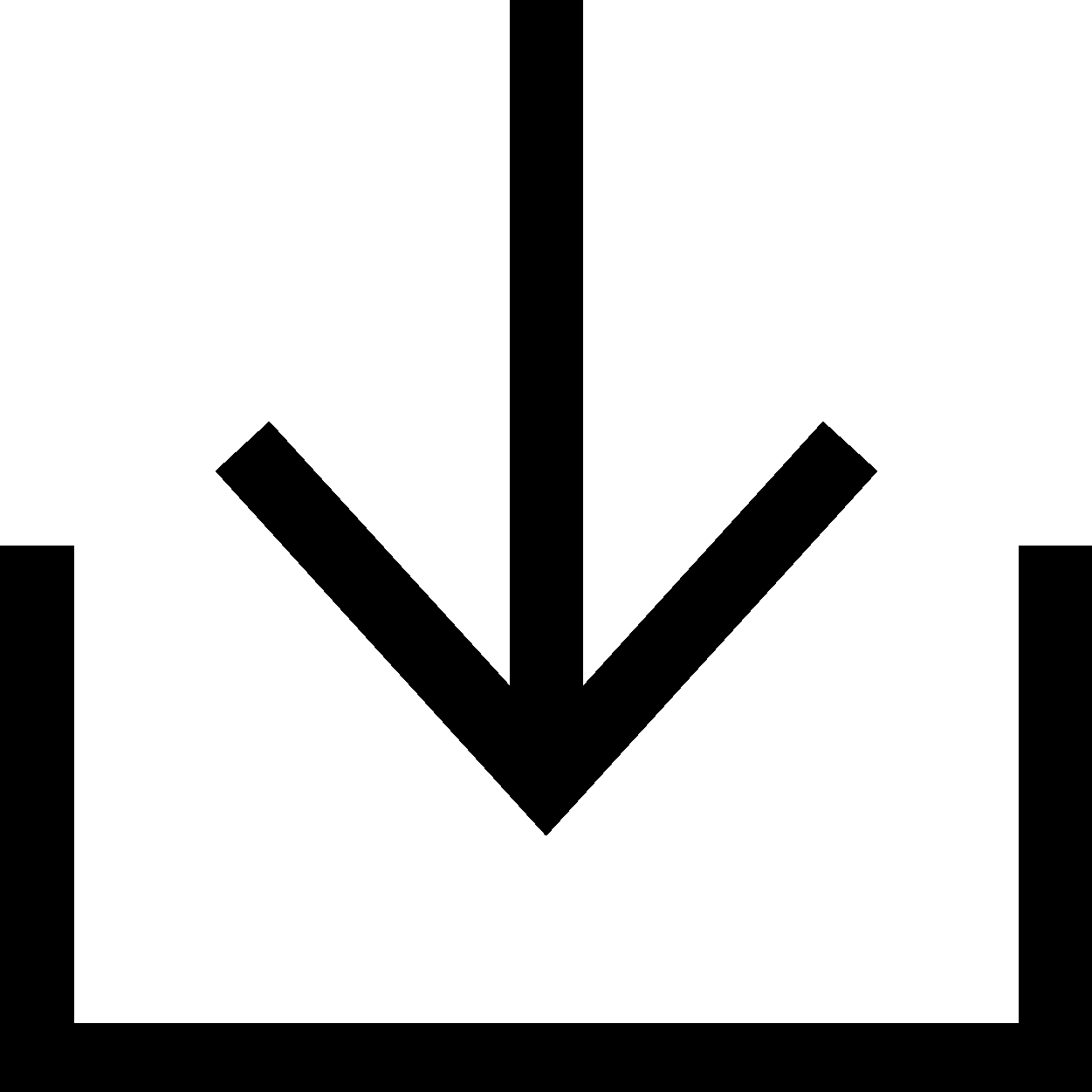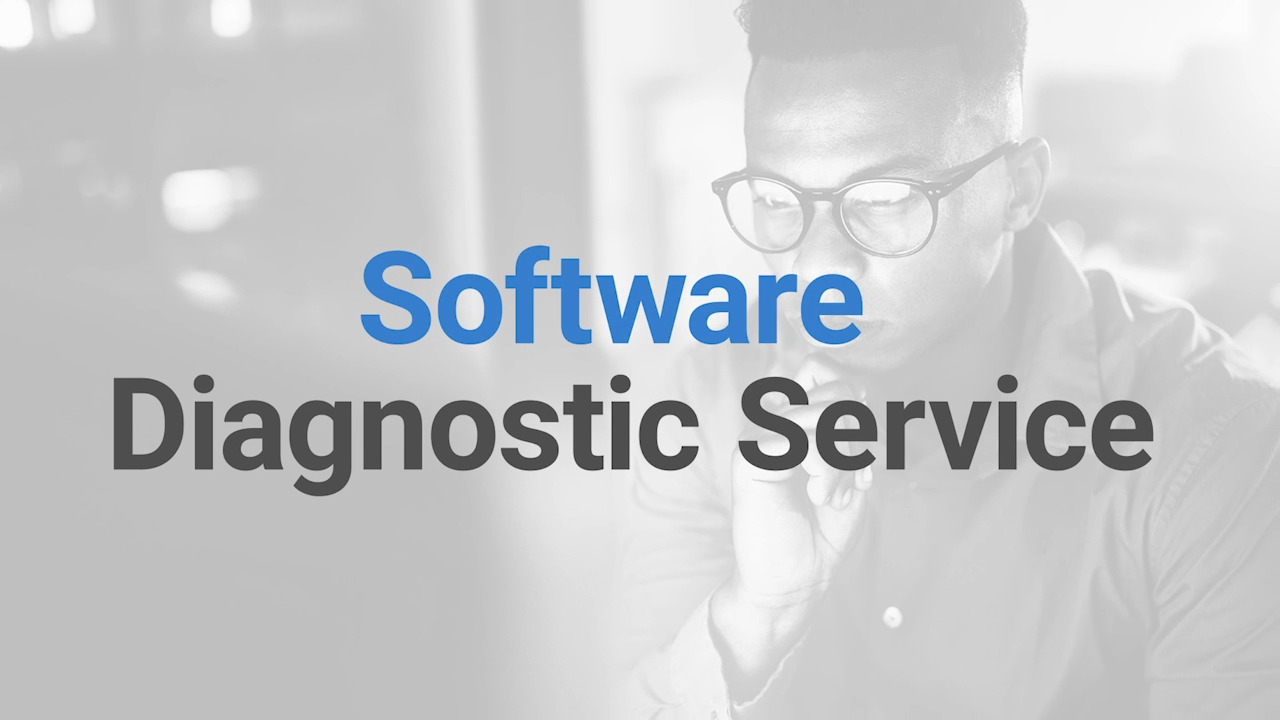Reparación automática, mantenimiento o actualización de piezas para su dispositivo Dell

Los clientes tienen la opción de continuar la reparación automática, actualización y mantenimiento de sus dispositivos Dell después de que haya vencido su garantía de hardware original. Dell ofrece varias opciones para ayudar a los clientes a actualizar el hardware, diagnosticar problemas y reemplazar piezas.
Para comenzar, busque el modelo del dispositivo mediante la etiqueta de servicio o el número de serie:
Si compró su dispositivo Dell en una ubicación que Dell no haya reparado directamente, las opciones de servicio de piezas y reparación no aparecerán en la lista. Póngase en contacto con el revendedor para obtener información sobre las opciones de servicio de reparación y piezas.
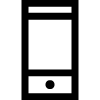 | 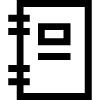 |
Reemplazo de piezas asistidas por RA | Documentación |
| Utilice Dell AR Assistant para guiarlo a través del reemplazo de piezas en su Equipo Dell | Guías del propietario de referencia y manuales de desmontaje |
Más información | Manuales |
 | 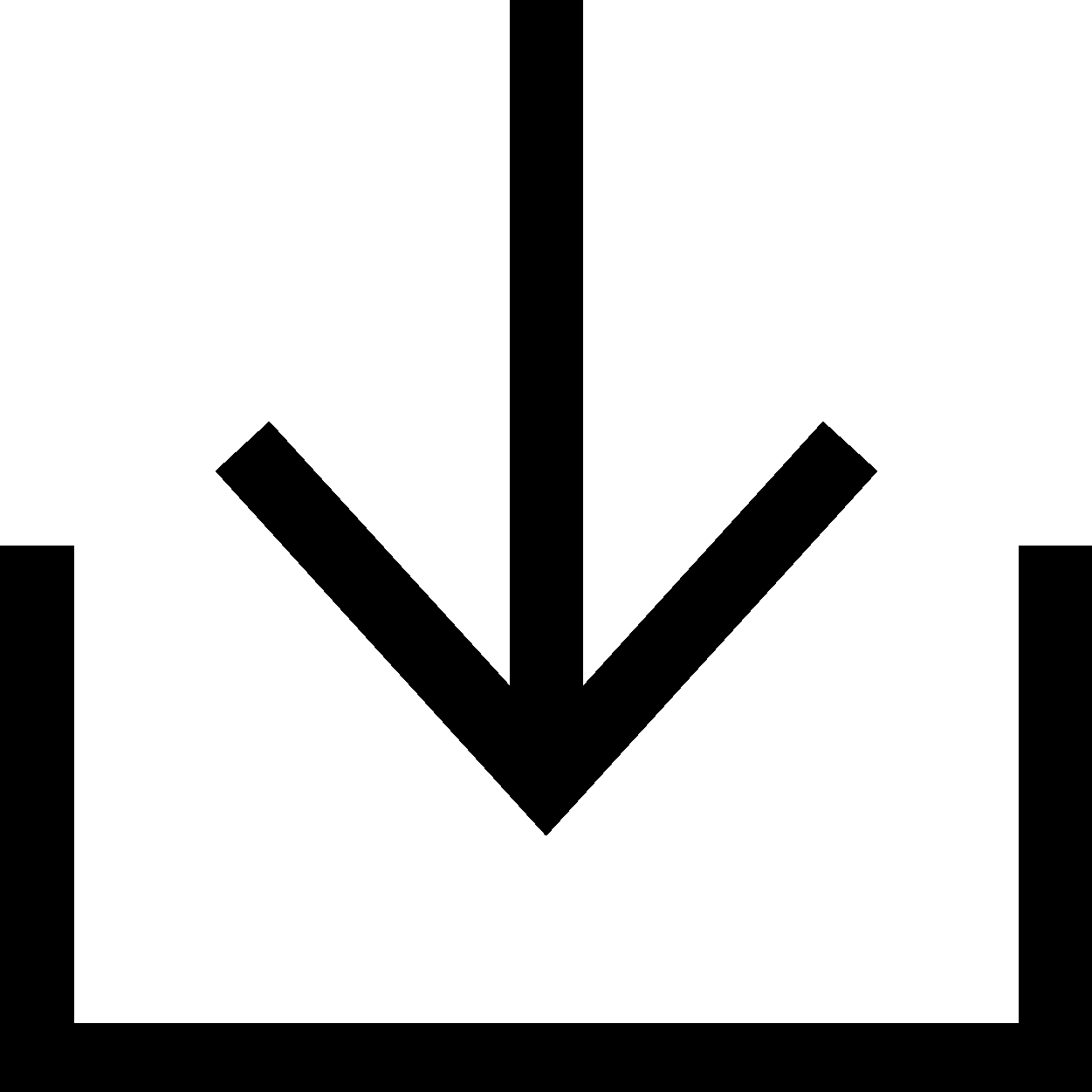 |
Diagnóstico | Controladores y BIOS |
| Ejecute una prueba rápida o identifique su producto para ver más opciones de diagnóstico | Identifique su producto para obtener las últimas actualizaciones disponibles |
Ejecutar el diagnóstico | Buscar controladores |
Recursos de video (en inglés)
Recursos en video
Consulte lasPreguntas frecuentes sobre Dell AR Assistant para obtener más información.
|
Asistente de RA de Dell para Android |
Dell AR Assistant para iOS |
Otros recursos

SupportAssist para PC
Utilice SupportAssist para mantener su Dell optimizado SupportAssist para PC
Biblioteca de soporte
Obtenga acceso a todos los artículos de la base de conocimientos Biblioteca de soporte